انتقال بیسیم اطلاعات بین کامپیوتر و گوشی با برنامه Pocketshare
اغلب کاربران برای انتقال فایل بین گوشی و کامپیوتر از کابل استفاده میکنند. اما به مرور با گسترش استفاده از گوشیهای هوشمند برنامههای مختلفی برای برقراری ارتباط بین گوشی و کامپیوتر طراحی شده است. یکی از بهترین برنامههای انتقال بیسیم فایل بین گوشی و کامپیوتر، اپلیکیشن Pocketshare میباشد. برنامهای که گوشی اندرویدی شما را به یک فلش مموری وایرلس تبدیل و انتقال بیسیم فایل را محقق میسازد. در این مقاله قصد داریم به آموزش نحوه استفاده از برنامه Pockeshareبپردازیم. با ما همراه باشید.
توضیحات تکمیلی
اغلب کاربران برای انتقال فایل بین گوشی و کامپیوتر از کابل استفاده میکنند. اما به مرور با گسترش استفاده از گوشیهای هوشمند برنامههای مختلفی برای برقراری ارتباط بین گوشی و کامپیوتر طراحی شده است. یکی از بهترین برنامههای انتقال بیسیم فایل بین گوشی و کامپیوتر، اپلیکیشن Pocketshare میباشد. برنامهای که گوشی اندرویدی شما را به یک فلش مموری وایرلس تبدیل و انتقال بیسیم فایل را محقق میسازد. در این مقاله قصد داریم به آموزش نحوه استفاده از برنامه Pockeshareبپردازیم. با ما همراه باشید.
به منظور استفاده از برنامه نام برده شده برای انتقال بیسیم فایل بین گوشی و کامپیوتر مراحل زیر را طی کنید:
برای شروع کار ابتدا اپلیکیشن Pocketshare را از گوگل پلی استور دانلود و در گوشی یا تبلت اندرویدی خود نصب کنید.
اگر از مک بوک استفاده میکنید نیازی به طی کردن مرحله بعد ندارید و میتوانید مستقیما به سراغ مراحل بعدی بروید. اما اگر از کامپیوتر ویندوزی استفاده میکنید باید یکسری تنظیمات را در کامپیوتر خود اعمال کنید.
مخصوص کامپیوتر ویندوزی:
در گوشی اندرویدی خود برنامه Pocketshare را اجرا کنید و به منوی تنظیمات برنامه مراجعه کنید. گزینه Configure Windows را انتخاب کنید، همانند عکس زیر، یک آدرس URL مشاهده خواهید کرد، آدرس را کپی کرده و گزینه Save را لمس کنید.
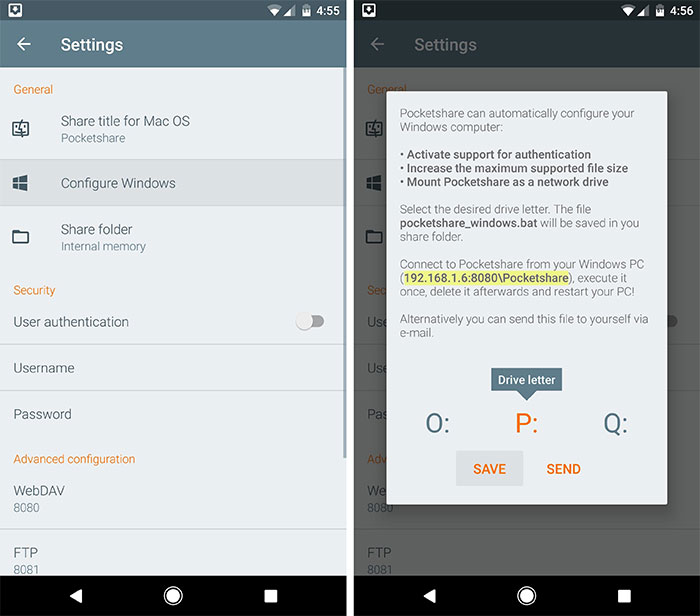
اکنون در کامپیوتر ویندوزی خود مرورگرتان را اجرا کنید. آدرسی که در اپلیکیشن Pocketshare ذخیره کرده بودید را در نوار URL مرورگر تایپ کنید و کلید اینتر را بفشارید. در این شرایط محیطی شبیه به عکس زیر نمایان میشود. بر روی pocketshare_windows.bat کلیک راست کنید و سپس گزینه Save link as را انتخاب نمایید.
.jpg)
با کلیک روی گزینه Save link as، پنجرهای شبیه به عکس زیر مشاهده خواهید کرد. در منوی کشویی Save as type گزینه All Files را انتخاب کنید. در کنار گزینه File name نیز عبارت Pocketshare.bat را وارد نمایید و روی گزینه Save کلیک کنید.
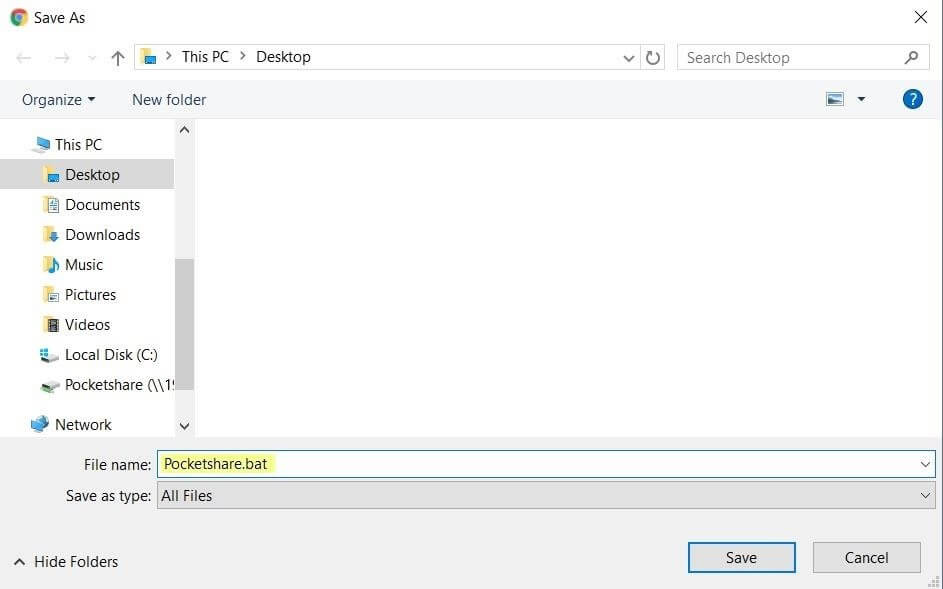
پس از انجام مراحل فوق به محلی که فایل Pocketshare.bat را ذخیره کرده بودید، مراجعه کنید و آن را اجرا کنید. ممکن است با اجرای این فایل یک هشدار امنیتی همانند تصویر زیر در کامپیوترتان نمایان شود، روی گزینه More info کلیک کنید تا اطللاعات بیشتری راجع به آن به دست آورید.
.jpg)
در پنجره جدید، گزینه Run anyway را انتخاب کنید. پس از انتخاب این گزینه یک پنجره بر روی نمایشگر کامپیوتر نمایش داده میشود و سریعا ناپدید میشوید. کامپیوتر خود را ریستارت کنید تا تغییرات اعمال شوند. به این صورت پروسه همگامسازی کامپیوتر ویندوزی و گوشی اندرویدی شما از طریق برنامه Pocketshare به پایان میرسد. اگر قصد داشتید که گوشی اندرویدی خود را با مک بوک در تعامل کنید، نیازی به طی کردن مراحل فوق نبود و میتوانستید سریعا وارد مرحلهای شوید که در بخش زیر شرح میدهیم.
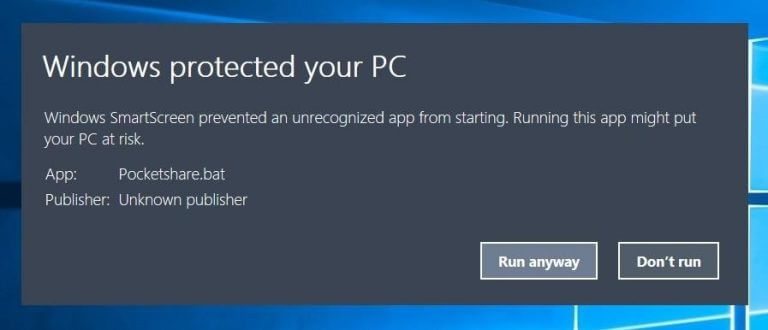
پس از انجام مراحل فوق، هر زمانی که نیاز به انتقال فایل بین رایانه و گوشی اندرویدی خود داشتید، کافیاست تا از اتصال هر دو دستگاه به یک شبکه وای فای یکسان اطمینان حاصل کرده و سپس اقدام به اجرای اپلیکیشن Pocketshare بر روی گوشی خود نمایید. با اجرای برنامه، سرور اپلیکیشن به صورت خودکار آغاز به کار خواهد کرد. اگر از شما درخواست شد که برنامه pocketshare به آلبوم، گالری و سایر محتوای دستگاه اندرویدی دسترسی پیدا کند، باید این اجازه را به آن بدهید.
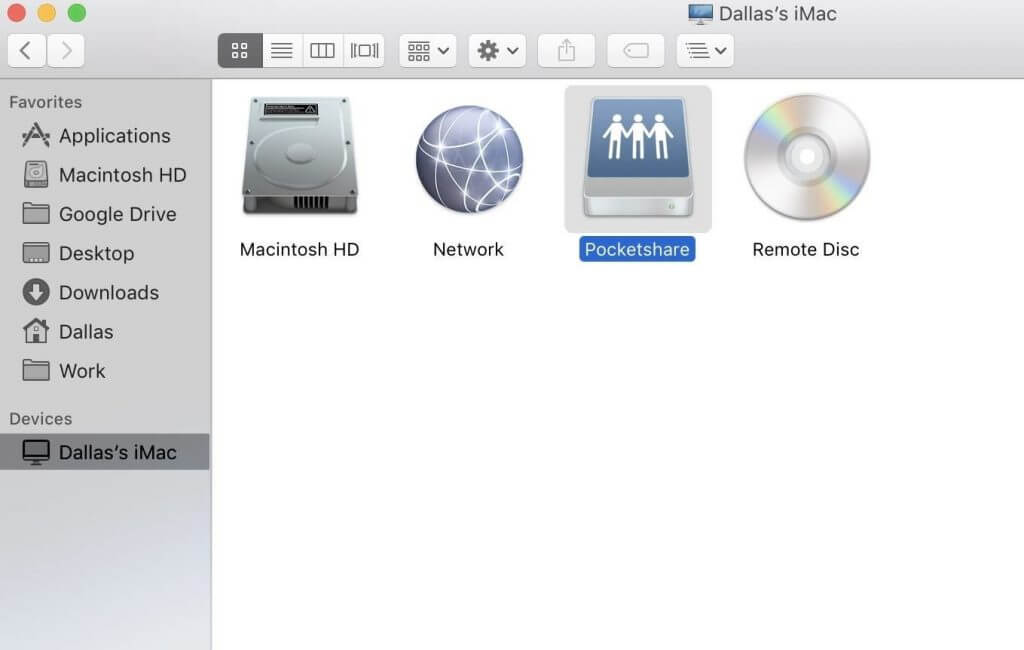
اکنون در کامپیوتر خود وارد My Computer شوید. اگر از مک بوک استفاده میکنید باید از منوی Devices در بخش سمت چپ صفحه، کامپیوتر خود را انتخاب کنید. سپس درایوی تحت عنوان Pocketshare را مشاهده خواهید کرد. با دو بار کلیک روی آن وارد درایو شوید. اکنون میتوانید برای انتقال بیسیم فایل بین گوشی و کامپیوتر از قابلیت «کشیدن و رها کردن» یا “Drag & Drop” استفاده کنید. پس از اینکه فایلهای مد نظرتان از کامپیوتر به درایو Pocketshare انتقال دادید، اپلیکیشن Pocketashre را در گوشی اندرویدی خود اجرا کنید و به سربرگ Files مراجعه کنید. آیکون رفرش موجود در گوشه بالا و سمت راست برنامه را لمس کنید تا محتوای این بخش رفرش شود. سپس فایلهایی که از کامپیوتر در درایو Pocketshare اضافه کرده بودید را مشاهده خواهید کرد و قادر به دانلود آنها میشوید.
.jpg)
با انتخاب آیکون نارنجی رنگ با نماد «پوشه» در برنامه Pocketshare نیز میتوانید از حافظه گوشی خود فایلهای مد نظرتان را انتخاب و به صورت وایرلس به کامپیوترتان منتقل کنید.
چنانچه در رابطه با هر یک از بخشها و مراحل شرح داده شده نیاز به توضیحات بیشتری داشتید، میتوانید با کارشناسان ما در مجموعه تعمیراتی آرنا تماس حاصل کرده و از آنها راهنمایی دقیقتری بخواهید.









پاسخ خود را می توانید در این قسمت بنویسید: